이용안내
차량이용안내
전화 접수방법

1. 080-600-0677(화성나래 콜센터) 전화
2. 고객 이름, 생년월일 확인
-
3. 이용시간, 승?하차지 알림
*승?하차지 정확한 주소를 말씀해주시기 바랍니다. 4. 배차되면 고객 휴대폰으로 아래와 같이 SMS문자 발송
1. 즉시콜일 경우
설치 및 어플리케이션 실행
-
구글 플레이스토어 또는 아이폰 앱스토어에서 “화성시 교통약자 이동지원센터”로 검색 하시어 설치 하실수 있습니다.
1. 어플리케이션 설치하기

-

설치 완료 후 화성시 교통약자 이동지원센터 어플리케이션의 아이콘을 찾아 클릭하시면 어플리케이션이 실행 됩니다.
2. 어플리케이션 실행

-
최초 설치 후 “위치기반서비스 이용약관” 및 “개인정보 수집 및 처리 이용약관”에 모두 동의 하셔야 정상적인 서비스를 이용 하실 수 있습니다.
-
“위치기반서비스 이용약관"에 동의함을 터치 합니다.
“개인정보 수집 및 처리 이용약관"에 동의함을 터치 합니다.
동의함을 모두 선택 후 동의함 버튼을 클릭 합니다.
3. 서비스 이용약관 동의

-
최초 실행 시 핸드폰 본인 인증을 실시합니다.
-
전화번호를 입력합니다.
인증번호 요청을 터치하여 문자메시지로 인증번호를 수신합니다.
수신한 인증번호를 입력합니다.
인증하기 버튼을 터치하여 인증을 완료 합니다.
-
※ 인증번호 요청 후 30초 이내에 인증번호를 입력해야 정상적으로 처리됩니다.
4. 핸드폰 본인 인증

-
인증완료 후 로그인을 실시합니다.
-
인증받은 전화번호가 자동 입력됩니다. (수정불가)
이용대상자 성명을 정확히 입력합니다.
이용대상자당 최대 4개의 전화번호 입력이 가능합니다.(콜센터 문의)로그인을 실시합니다.
5. 로그인
배차접수 하기

-
로그인 완료 후 메인화면으로 진입합니다. 각 항목의 기능은 다음과 같습니다.
-
“출발지” 터치하여 출발지를 검색할 수 있습니다.
“목적지” 터치하여 목적지를 검색할 수 있습니다.
“출발지 목적지 위치 바꾸기” 출발지/목적지 위치를 맞바꿀 수 있습니다.
“메뉴” 메뉴로 진입합니다.
“현위치 이동” 터치하여 GPS상 현위치로 이동합니다.
“GPS상 위치 표시” 현재 GPS상 위치를 표시합니다.
1. 메인화면

-
“출발지” 또는 “목적지"를 터치 하면 출발지 또는 목적지를 조회하는 화면으로 전환됩니다.
-
검색어를 두글자 이상 입력하여 위치를 검색할 수 있습니다, 지번주소/ 도로명주소/ 명칭으로 검색 하실 수 있습니다.
지도화면으로 전환되어 직접 지도 중심 좌표로 출발지/목적지를 선택하실 수 있습니다.
좌/우로 넘기기(스와이프)를 하면 검색화면이 전환 됩니다. 첫번째 화면 검색을 통해 출발지/목적지 설정 가능화면 두번째(좌측으로 넘기기) 등록된 “즐겨찾기”를 사용하여 출발지/목적지 설정화면 세번째(좌측으로 넘기기) 기존 배차접수내역으로 출발지 목적지를 설정하는 화면
만약 조회된 결과를 즐겨찾기로 등록하려면 '☆'버튼을 터지하면 즐겨찾기로 등록됩니다.
2. 출발지 목적지 입력하기

-
즐겨찾기에서 선택 또는 관리
-
즐겨찾기에 등록한 항목을 터치하여 출발지/목적지를 설정 하실 수 있습니다.
“수정하기” 버튼을 터치하여 즐겨찾기 명칭을 수정 하실 수 있습니다.
“삭제하기”버튼을 터치하여 등록된 즐겨찾기를 삭제 하실 수 있습니다.

-
기존 출발지/ 목적지에서 선택화면
-
기존에 이용했던 출발지/목적지를 선택하여 출발지/목적지를 설정하실 수 있습니다.
“☆”버튼을 터치하여 즐겨찾기로 등록하실 수 있습니다.

-
지도에서 선택
-
“현 위치 이동” 버튼을 클릭하면 현재위치를 출발지/목적지로 설정하실 수 있습니다.
지도화면을 직접 이동하여 지도중심좌표를 출발지/목적지로 설정하실 수 있습니다.

-
출발지/목적지 선택이 완료되면 지도에 출발지 목적지가 표시되고 차량 호출하기 버튼이 활성화 됩니다.
-
설정된 출발지/목적지가 표출 됩니다.
차량호출하기 버튼을 터치하여 부가정보 입력화면으로 이동합니다.
예약배차 버튼을 터치하면 예약부가정보 입력화면으로 이동합니다. 예약 접수 버튼은 예약 가능 시간에만 보입니다. 00 ~ 17 시, 예약 접수 가능 시간은 화성나래 콜센터 이용 규정에 따라 변경될 수 있습니다.
3. 출발지 목적지 선택완료 화면

-
배차를 접수하기 위한 부가정보를 입력 후 차량을 호출하는 화면입니다.
-
“이용목적” 콤보박스를 터치하여 이용목적을 선택합니다.
“동승 인원”을 터치하여 동승인원을 입력합니다. (이용대상자 제외)
“비고”를 터치하여 배차접수시 기타 요청사항을 입력합니다.
휠체어 사용여부를 선택합니다.로그인시 고객정보에서 사전에 등록된 휠체어 사용유무에 따라 자동 설정됩니다.
모든 부가정보를 입력 후 호출하기 버튼을 터치하여 배차접수를 완료 합니다.
4. 부가정보 입력화면

-
배차접수가 완료된 화면입니다. 접수된 배차는 메뉴 > 배차이력에서 조회/취소가 가능합니다.
-
“확인” 버튼을 터치하면 메인화면으로 전환됩니다.
5. 배차접수 완료 화면

-
배차성공(차량배정완료)이 되면 알림메시지와 함께 배차성공화면으로 자동이동합니다.
-
배정된 차량의 차량번호를 확인하실 수 있습니다.
배정된 차량의 운전원에게 전화 통화를 하실 수 있습니다.
배정된 차량의 운전원에게 문자메시지를 전송하실 수 있습니다.
배정된 차량의 실시간 위치와 출발지까지 이동경로를 확인하실 수 있습니다.
성공상태의 배차를 취소하실 수 있습니다.
6. 배차성공(차량배정완료) 화면
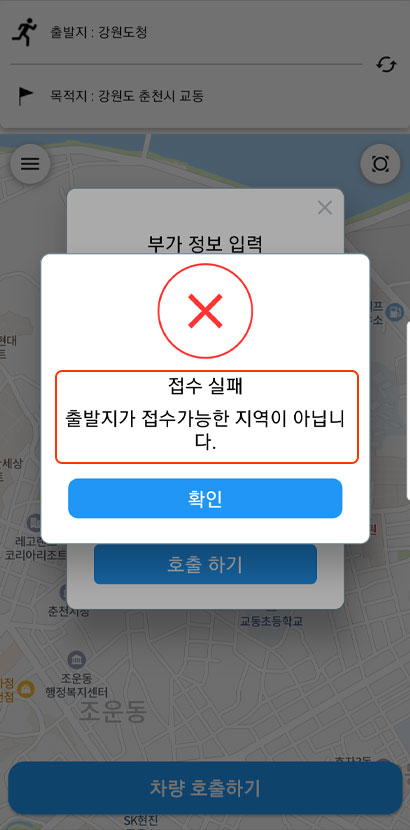
-
배차접수가 실패할 경우 접수 실패라는 화면이 나타나며, 접수 실패 사유를 안내합니다.
-
실패 메시지 설명 출발지와 목적지 위치가 동일합니다, 출발지 또는 목적지 위치를 확인하세요. 접수한 출발지 목적지의 지도상 좌표가 동일할 경우 출발지(목적지)가 접수가능한 지역이 아닙니다. 어플리케이션에서 접수가능한 지역이 아닐 경우 현재 접수된 배차가 있어 접수를 할 수 없습니다, 접수내역을 확인해 주세요. 즉시콜이 접수 되어 배차 진행중일 때 재차 접수요청하는 경우 현재 배차예정인 예약배차 내역이 있습니다, 예약내역을 확인해 주세요. 기존에 등록된 예약시간에 즉시콜을 접수한 경우
7. 배차접수 실패 화면
메뉴

-
“메뉴”버튼을 터치하면 메뉴화면이 활성화 됩니다.
-
이용대상자의 정보를 표시합니다.
이용대상자의 예약리스트, 배차이력 및 공지사항을 선택하여 조회 가능합니다.
1. 메뉴화면

-
“예약리스트”화면은 이용대상자의 예약 접수 관련 이력이 조회가능합니다.
-
“취소” 버튼 터치 시 접수한 예약을 취소 하실 수 있습니다.
2. 예약 리스트

-
“배차 이력”화면은 이용대상자의 배차 이력을 조회 관리 하는 화면입니다.
-
기존 배차와 동일하게 출발지 목적지를 설정하고 자 할 경우 “추가” 버튼을 터치하여 출발지/목적지를 동일하게 설정하실 수 있습니다.
3. 배차 이력

-
“공지사항”화면을 이용하여 화성시 교통약자 이동지원센터의 다양한 공지사항을 확인 하실 수 있습니다.
4. 공지사항
홈페이지 접수방법
1. 센터를 통해 회원가입을 하신 회원만 예약서비스를 이용하실 수 있습니다.
2. 홈페이지에서 실명인증 후, 로그인 아이디를 등록합니다.
3. 로그인 아이디와 비밀번호를 입력하고 로그인 버튼을 클릭합니다.
4. 로그인 후 인터넷예약 메뉴를 클릭하시면 예약/취소를 하실 수 있습니다.

-
출발지 선택
목적지 선택
이용목적을 선택
동승인 여부확인 (최대3인까지)
휠체어 여부
추가요청 사항
접수내용 등록
5. 접수하기
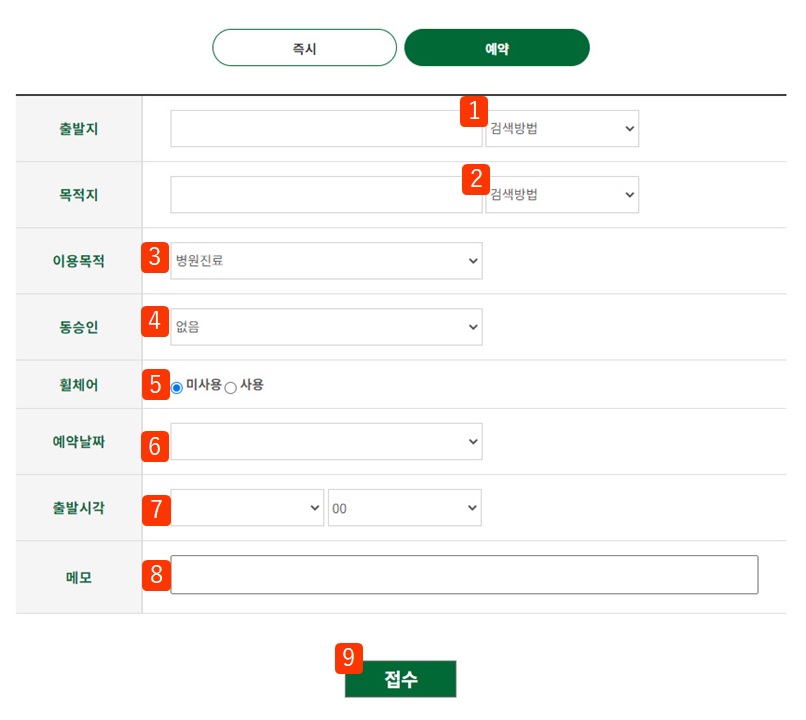
-
출발지 선택
목적지 선택
이용목적을 선택
동승인 여부확인 (최대3인까지)
휠체어 여부
예약날짜 선택
출발시각 선택
추가요청 사항
예약내용 등록
6. 예약하기

- 날짜 검색조건으로 예약현황의 목록을 볼 수 있으며, 배차가 되지않은 예약은 취소버튼을 눌러 예약을 취소할 수 있습니다